为了使Win7旗舰版系统桌面上的图标显示更加整洁、美观,用户可以自己动手排列桌面上的图标。以下是墨染暖心的详细操作步骤截图及描述。
1.使桌面上的图标自动排列
在Win7旗舰版系统桌面上的任意空白处,按下鼠标右键,在右键菜单栏中选择“查看(V)”,再选择“自动排列图标(A)”命令,使桌面上的图标自动排列,如图1所示:
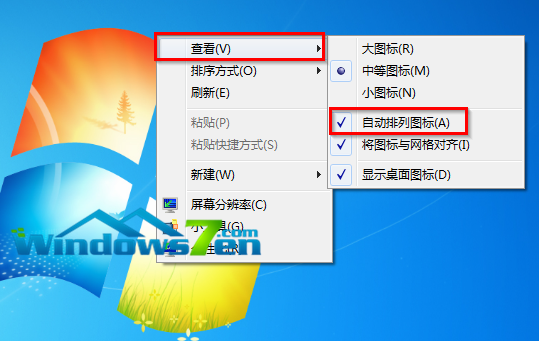
图1 使桌面上的图标自动排列
2.自行设置桌面图标的排列方式
在Win7旗舰版系统桌面上的任意空白处,按下鼠标右键,在右键菜单栏中选择“排列方式(O)”,然后即可在子菜单中选择图标的排列方式,如图2所示:
PS:此时用户会发现桌面上的图标已经按照设置进行排列了。
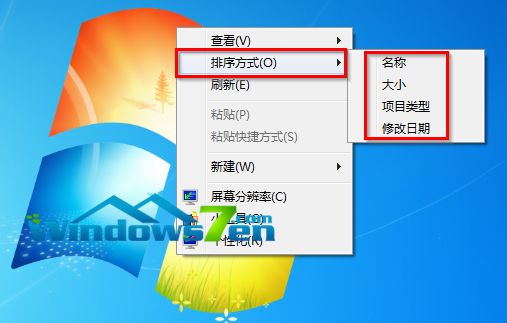
图2 自行设置桌面图标的排列方式
3.拖动图标按自己意愿排列
需要注意的是,不管桌面上的图标按照何种方式进行排列,都不可能完全符合用户的使用习惯。对此,用户可以在取消点选“自动排列图标”命令的前提下,用鼠标随意拖动桌面上的图标,进行摆放,将平时最常用的图标放在自己最顺手的位置。